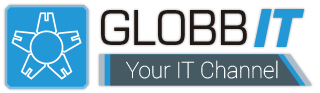Desde que Microsoft liberó la gran actualización Windows 10 Anniversary Update, hemos visto cómo algunos usuarios se han encontrado con problemas al instalar la aplicación y otros tras realizarla han visto cómo la velocidad de su conexión a Internet ha bajado considerablemente. Las últimas informaciones apuntan a que la causa de este problema, podría ser un ajuste que Microsoft añadió en Windows Vista y que ahora ha sido activado de forma predeterminada con la llegada de Windows 10 Anniversary Update.
Este ajunte busca mejorar el rendimiento de los programas que reciben datos TCP en una red, algo que aunque a priori debería ofrecer una transferencia de datos más eficiente, parece estar provocando todo lo contrario en los dispositivos de muchos usuarios. Estos problemas de conectividad puden deberse, por tanto a que esta característica, Nivel de ajuste automática de ventana de recepción, controla la transferencia de datos entre la red y la memoria de forma que, si eres uno de los usuarios afectados, es recomendable que compruebes el estado de ajuste automático de ventana.
En el caso de que esté activo, prueba a desactivarlo abriendo una ventana de símbolo de sistema, preferiblemente con permisos de administrador por si es necesario desactivar esta característica. Pulsa con el botón derecho del ratón sobre el icono del menú Inicio y elege la opción Símbolo del sistema (administrador). Una vez ahí, escribe el comando netsh interface tcp show global y pulsamos Enter. Tras ello, se nos mostrarán en pantalla unos parámetros entre los que aparece el del Nivel de ajuste automático de ventana de recepción. Como decimos, si este valor está activado con tan solo desactivarlo podremos comprobar si los problemas de conexión y velocidad de navegación se solucionan.
Para desactivar este ajuste, vuelve a la ventana de símbolo del sistema y ejecuta de nuevo el comando: netsh int tcp set global autotuninglevel=disabled y pulsa Enter. Una vez hecho esto, realizando un test de nuestra velocidad de navegación, o llevando a cabo alguna descarga, comprobarás si el problema se ha solucionado. En caso contrario, puedes volver a dejar el parámetro como activado ejecutando el comando netsh int tcp set global autotuninglevel=normal y pulsando Enter pues tu problema no está ahí. Deberás consultar con un experto o con el servicio técnico.